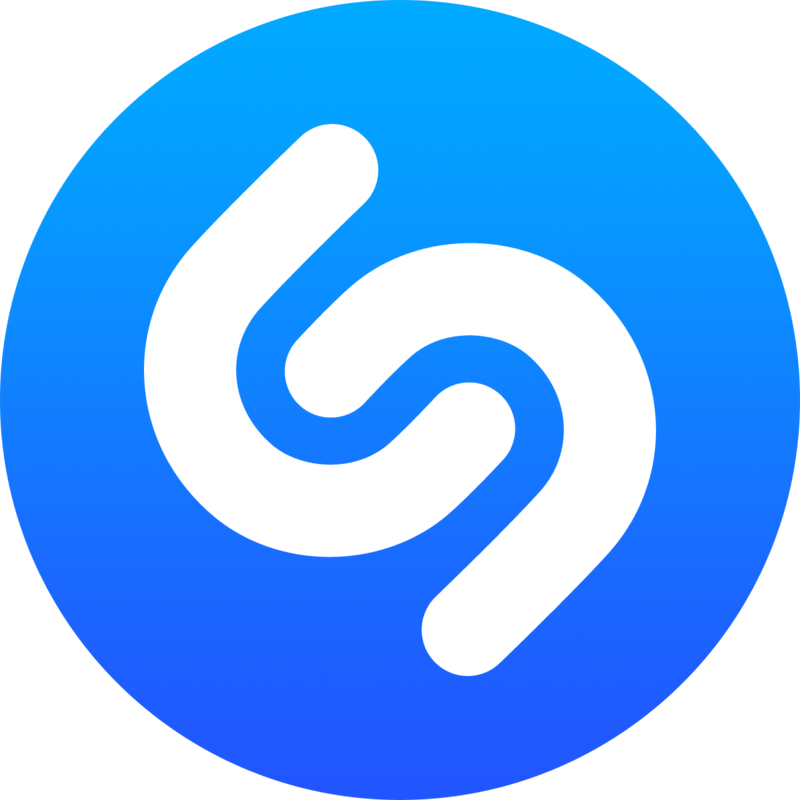СОВЕТЫ
Как распознавать музыкальные композиции на Mac
25 марта 2020
Чтобы узнать название понравившейся композиции, лучше всего использовать сервис Shazam. Достаточно только активировать его в необходимый момент, и спустя всего несколько секунд он покажет имя исполнителя и трек, который вы слушаете в данный момент. В этой статье про его использование на Mac.
Далеко не все помнят, что сервисом Shazam владеет Apple
В конце 2017 года Apple объявила о покупке Shazam. Тем не менее, сделка окончательно свершилась только осенью 2018-го. С одной стороны, сервис стал официальной частью экосистемы производителя. С другой стороны, он продолжил активное самостоятельное развитие и не утонул в огромной компании.
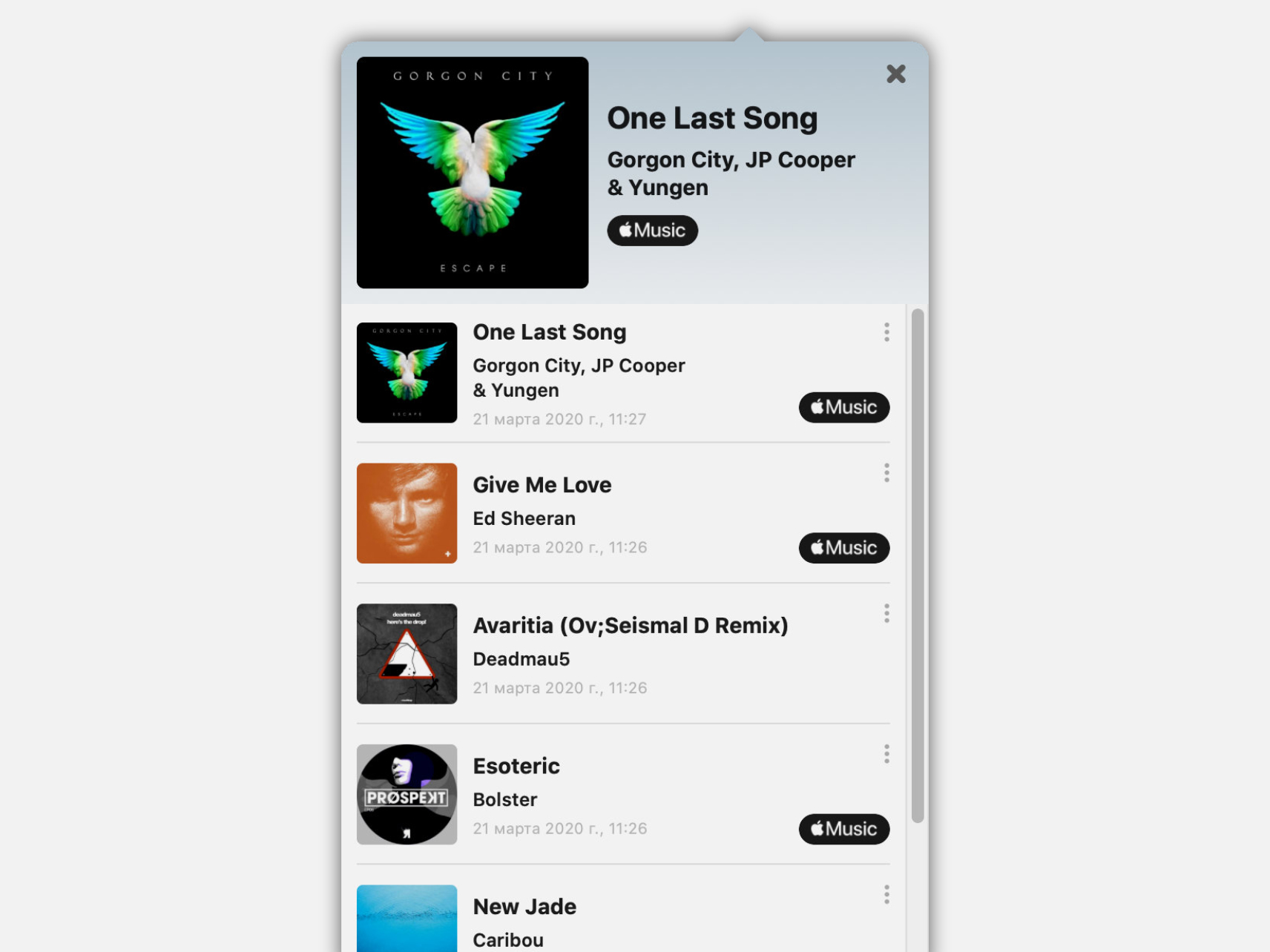
Shazam запустили в Великобритании в 1999 году, а в качестве приложения он случился в 2006-м. Невероятно популярный сервис мог стать частью Snapchat или Spotify, но в этом вопросе Apple оказалась более решительной. Он оказался отличным дополнением для музыкального стримингового сервиса Apple Music. С помощью него можно распознать понравившуюся композицию, которая играет в кафе или ресторане, в кинотеатре или любом другом общественном месте — даже в любимом шоу на конкретном телевизионном канале. После этого ее получится быстро добавить в свою медиатеку — это работает не только на iPhone или iPad, но и на Mac.
Shazam стал одной из самых дорогих компаний, которую приобрела Apple, — она заплатила за нее около 400 миллионов долларов. Дороже обошлось только слияние с Beats, которая продолжает заниматься популярными музыкальными гаджетами, а также покупка Anobit — израильского разработчика электроники.
Распознавать аудиокомпозиции через Shazam поможет Siri
Когда Shazam стал частью экосистемы Apple, его возможности тут же стали частью голосового ассистента Siri. Теперь его можно просто попросить распознать музыкальную композицию, которая играет в данный момент, и он тут же сделает это. На все про все потребуется всего несколько секунд.
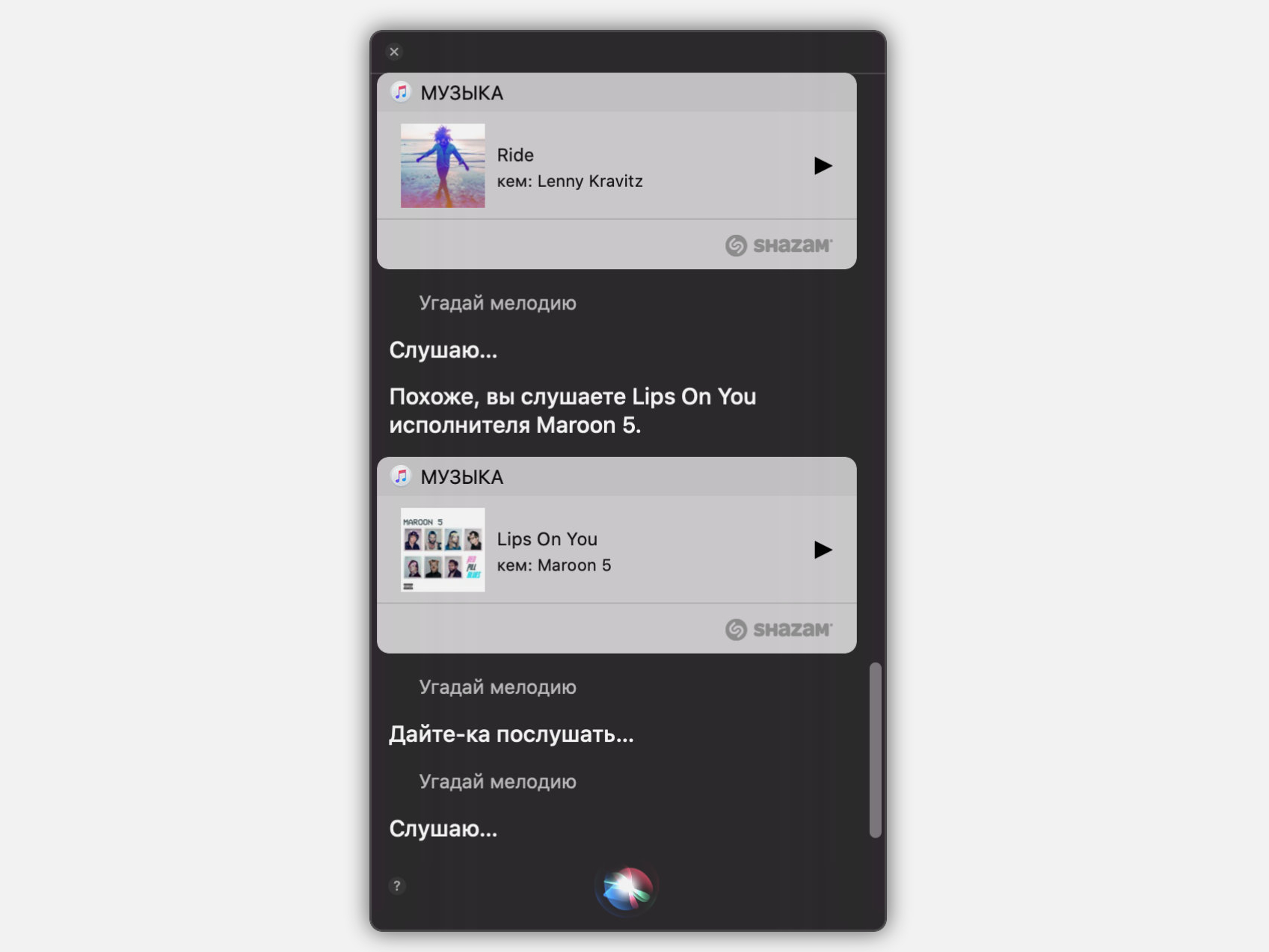
Шаг 1. Активируйте Siri удобным образом: нажатием значка в строке меню или командой «Привет, Siri».
Шаг 2. Попросите голосового ассистента распознать композицию — подойдет команда «Угадай мелодию».
Шаг 3. Когда Siri выдаст название композиции, на него можно нажать, чтобы найти ее в «Музыке».
Выбрать необходимые параметры для использования голосового ассистента Siri на Mac получится через меню «Системные настройки» > Siri. Здесь можно включить или выключить значок умного помощника в строке меню, а также активировать его активацию командой «Привет, Siri».
Для этого также получится использовать приложение Shazam
Приложение Shazam не является частью операционной системы macOS, поэтому его нужно загрузить отдельно. Оно более актуально, когда давать голосовые команды в конкретный момент времени не так уместно. Более того, у программы Shazam есть наглядная история всех запросов.
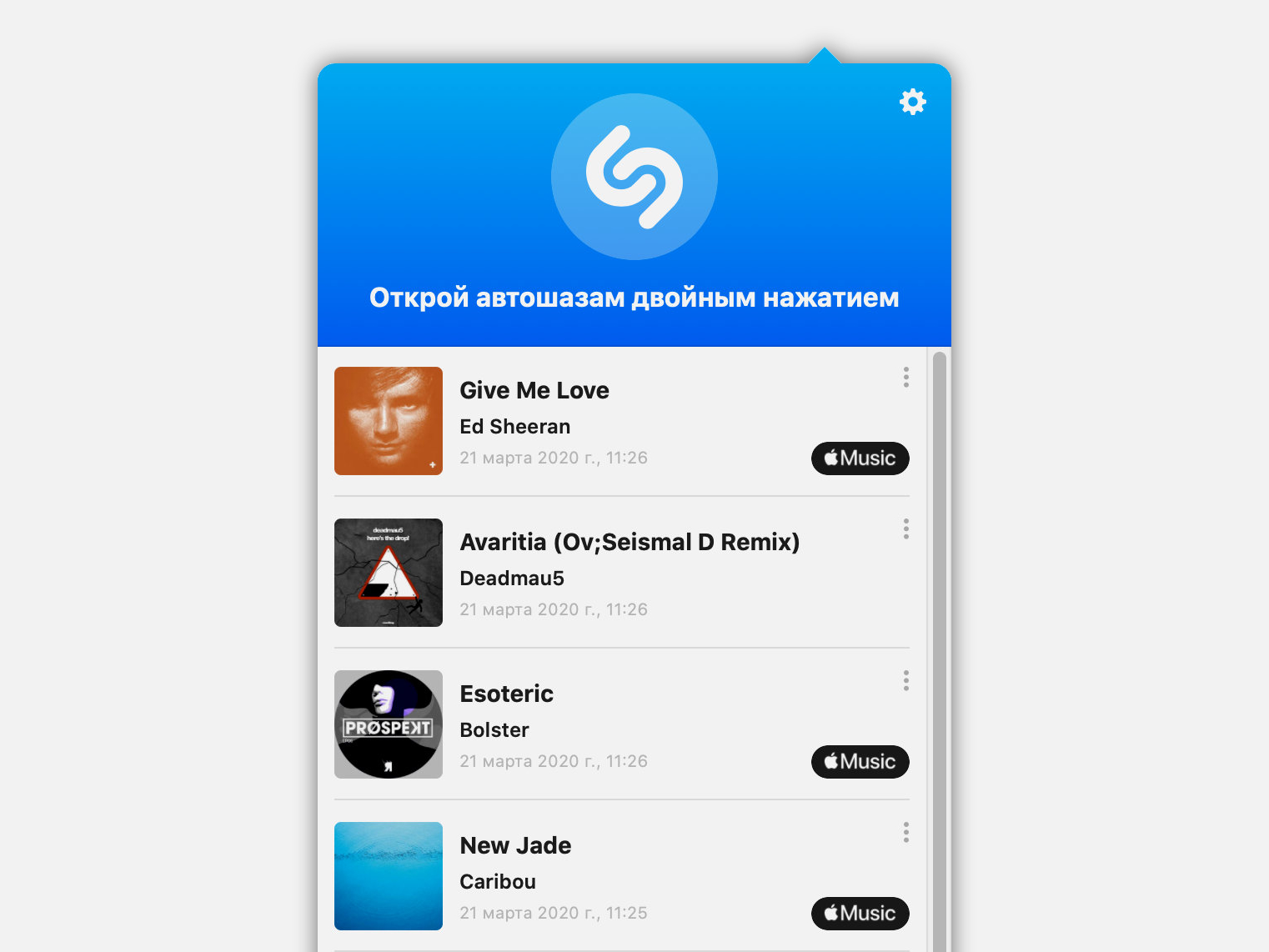
Шаг 1. Активируйте Shazam из строки меню: в зависимости от настроек, для этого нужно нажатие на значок приложения или на кнопку в его интерфейсе.
Шаг 2. Дождитесь, пока Shazam распознает композицию, которая сейчас играет.
Шаг 3. Когда Shazam выдаст название композиции, на него можно нажать, чтобы найти ее в «Музыке».
Чтобы выбрать параметры Shazam под себя, достаточно перейти в меню «Настройки» приложения. Здесь можно выбрать метод активации приложения с помощью переключателя «Шазамить прямо из меню», а также включить автоматический запуск программы при старте операционной системы macOS.
Цены, указанные в статье, актуальны на момент публикации материала и могут меняться с течением времени.